작가:
Helen Garcia
창조 날짜:
17 4 월 2021
업데이트 날짜:
1 칠월 2024
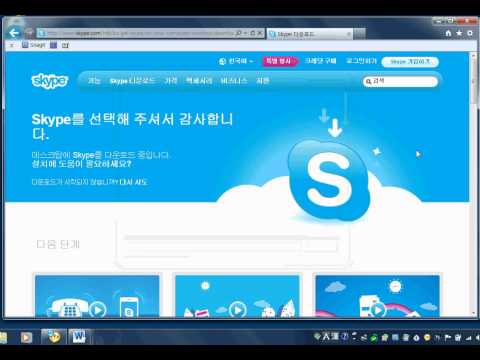
콘텐츠
Skype 회의를 사용하면 동시에 3명 이상의 사람들과 대화할 수 있습니다. 직접 만날 수 없는 사람들과 계속 연락할 수 있을 뿐만 아니라 다른 곳에 사는 가족이나 친구들과도 소통할 수 있습니다. Skype 회의는 PC 및 Mac, iPhone 및 iPad, Android와 같은 플랫폼에서 사용할 수 있습니다.
단계
방법 1/3: PC 또는 Mac
 1 인터넷 연결을 확인하십시오. 그룹 통화는 인터넷 속도가 상당히 요구되므로 고속 연결을 사용하는 것이 좋습니다.
1 인터넷 연결을 확인하십시오. 그룹 통화는 인터넷 속도가 상당히 요구되므로 고속 연결을 사용하는 것이 좋습니다. - 인터넷 연결이 느리지만 라우터에 액세스할 수 있는 경우 보다 안정적인 연결을 위해 네트워크 케이블을 사용하여 컴퓨터를 라우터의 이더넷 포트에 연결하십시오.
 2 스카이프를 시작합니다.
2 스카이프를 시작합니다. 3 사용자 이름과 비밀번호를 사용하여 Skype에 로그인합니다.
3 사용자 이름과 비밀번호를 사용하여 Skype에 로그인합니다. 4 최근 대화 또는 연락처 이름을 탭합니다. 그러면 더 많은 사람을 추가할 수 있는 관련 대화가 열립니다.
4 최근 대화 또는 연락처 이름을 탭합니다. 그러면 더 많은 사람을 추가할 수 있는 관련 대화가 열립니다. - 연락처 및 최근 섹션 위의 도구 모음에서 더하기 기호를 클릭할 수도 있습니다. 그러면 새 대화가 생성됩니다.
 5 더하기 기호가 있는 사람의 사진이 있는 아이콘을 클릭합니다. 현재 대화의 오른쪽 상단에 있습니다. 열리는 메뉴에서 대화에 새 참가자를 추가할 수 있습니다.
5 더하기 기호가 있는 사람의 사진이 있는 아이콘을 클릭합니다. 현재 대화의 오른쪽 상단에 있습니다. 열리는 메뉴에서 대화에 새 참가자를 추가할 수 있습니다.  6 연락처를 클릭하여 그룹에 추가합니다. 특정 사람을 검색하려면 이름을 입력하세요.
6 연락처를 클릭하여 그룹에 추가합니다. 특정 사람을 검색하려면 이름을 입력하세요. - 한 대화의 참가자를 다른 그룹에 추가하기로 결정하면 목록의 나머지 연락처가 현재 대화에 포함됩니다.
 7 원하는 만큼 연락처를 추가하세요. Skype는 최대 25명(귀하 포함)의 음성 채팅을 지원합니다.
7 원하는 만큼 연락처를 추가하세요. Skype는 최대 25명(귀하 포함)의 음성 채팅을 지원합니다. - 영상통화에는 10명만 적극적으로 참여할 수 있습니다.
 8 통화 또는 영상 통화를 클릭하여 회의 통화를 시작합니다. Skype가 그룹의 모든 구성원에게 전화를 걸기 시작합니다.
8 통화 또는 영상 통화를 클릭하여 회의 통화를 시작합니다. Skype가 그룹의 모든 구성원에게 전화를 걸기 시작합니다.  9 대화를 종료하려면 빨간색 수화기 모양의 버튼을 누릅니다. 축하합니다. Skype 전화 회의를 성공적으로 완료했습니다!
9 대화를 종료하려면 빨간색 수화기 모양의 버튼을 누릅니다. 축하합니다. Skype 전화 회의를 성공적으로 완료했습니다!
방법 2/3: iPhone 또는 iPad
 1 스카이프를 시작합니다.
1 스카이프를 시작합니다.- Skype 앱을 아직 다운로드하지 않았다면 Apple Store에서 무료로 다운로드할 수 있습니다.
 2 사용자 이름과 비밀번호를 사용하여 Skype에 로그인합니다. 컴퓨터에서 계정에 로그인할 때 사용한 것과 동일한 암호를 사용합니다.
2 사용자 이름과 비밀번호를 사용하여 Skype에 로그인합니다. 컴퓨터에서 계정에 로그인할 때 사용한 것과 동일한 암호를 사용합니다.  3 화면 오른쪽 상단의 "+" 버튼을 클릭합니다. 이렇게 하면 새 대화를 만들 수 있습니다.
3 화면 오른쪽 상단의 "+" 버튼을 클릭합니다. 이렇게 하면 새 대화를 만들 수 있습니다.  4 이름을 클릭하여 목록의 연락처를 대화에 추가합니다. 대화에 자동으로 추가됩니다.
4 이름을 클릭하여 목록의 연락처를 대화에 추가합니다. 대화에 자동으로 추가됩니다. - 그룹 통화에 최대 25명(나 포함)을 추가할 수 있지만 그 중 6명만 비디오에 나타날 수 있습니다.
- 화면 상단에 있는 이름을 클릭한 다음 나타나는 메뉴에서 참가자 추가 옵션을 선택하여 진행 중인 통화에 사람을 추가할 수도 있습니다.
 5 그룹 창의 오른쪽 상단 모서리에 있는 "통화"를 클릭합니다. 그 후 Skype는 그룹 구성원에게 전화를 걸기 시작합니다.
5 그룹 창의 오른쪽 상단 모서리에 있는 "통화"를 클릭합니다. 그 후 Skype는 그룹 구성원에게 전화를 걸기 시작합니다. - 화상 통화를 시작하려면 비디오 카메라 아이콘을 클릭하십시오.
 6 대화를 종료하려면 빨간색 수화기 모양의 버튼을 누릅니다. 축하합니다. Skype 전화 회의를 성공적으로 완료했습니다!
6 대화를 종료하려면 빨간색 수화기 모양의 버튼을 누릅니다. 축하합니다. Skype 전화 회의를 성공적으로 완료했습니다!
방법 3/3: Android
 1 스카이프를 시작합니다.
1 스카이프를 시작합니다.- Skype 앱을 아직 다운로드하지 않았다면 Google Play 스토어에서 완전히 무료로 다운로드할 수 있습니다.
 2 사용자 이름과 비밀번호를 사용하여 Skype에 로그인합니다. 컴퓨터에서 계정에 로그인할 때 사용한 것과 동일한 암호를 사용합니다.
2 사용자 이름과 비밀번호를 사용하여 Skype에 로그인합니다. 컴퓨터에서 계정에 로그인할 때 사용한 것과 동일한 암호를 사용합니다.  3 화면 오른쪽 상단의 "+" 버튼을 클릭합니다. 그러면 통화 메뉴가 열립니다.
3 화면 오른쪽 상단의 "+" 버튼을 클릭합니다. 그러면 통화 메뉴가 열립니다.  4 "음성통화"를 선택하세요. 그러면 개별 연락처 검색을 시작할 수 있는 연락처 목록으로 이동합니다.
4 "음성통화"를 선택하세요. 그러면 개별 연락처 검색을 시작할 수 있는 연락처 목록으로 이동합니다.  5 연락처의 이름을 입력합니다. 그룹 통화를 시작하려면 원하는 연락처를 찾아 전화를 걸어야 합니다.
5 연락처의 이름을 입력합니다. 그룹 통화를 시작하려면 원하는 연락처를 찾아 전화를 걸어야 합니다.  6 화면 오른쪽 상단의 "통화"를 클릭합니다. 화상 통화를 시작하려면 비디오 카메라 아이콘을 클릭하십시오.
6 화면 오른쪽 상단의 "통화"를 클릭합니다. 화상 통화를 시작하려면 비디오 카메라 아이콘을 클릭하십시오.  7 대화가 시작되면 추가 버튼을 클릭합니다. 다른 연락처의 이름을 입력한 다음 탭하여 대화에 추가하세요.
7 대화가 시작되면 추가 버튼을 클릭합니다. 다른 연락처의 이름을 입력한 다음 탭하여 대화에 추가하세요. - Android의 Skype는 최대 25명(귀하 포함)의 음성 채팅을 지원합니다.
 8 대화를 종료하려면 빨간색 수화기 모양의 버튼을 누릅니다. 축하합니다. Skype 전화 회의를 성공적으로 완료했습니다!
8 대화를 종료하려면 빨간색 수화기 모양의 버튼을 누릅니다. 축하합니다. Skype 전화 회의를 성공적으로 완료했습니다!
팁
- 동일한 Skype 계정을 컴퓨터와 휴대폰에서 완전히 무료로 사용할 수 있습니다.
- Skype를 사용하면 다른 플랫폼으로 전화를 걸 수 있습니다. 즉, Android의 Skype 사용자는 iPhone의 Skype 사용자와 화상 통화를 설정할 수 있으며 그 반대의 경우도 마찬가지입니다.
경고
- 통화 참가자 중 한 명이 이전 버전의 Skype를 사용하는 경우 기술적인 문제(예: 통화 끊김)가 있을 수 있습니다.


